飞书一键清除未读消息的方法
时间:2023-06-15 17:51:15作者:极光下载站人气:482
很多小伙伴在日常的工作中都离不开飞书软件,因为这款软件中的功能十分的丰富,可以满足我们在工作中的文件传输、表格创建、预约会议等各种需求,提高我们的工作效率。很多小伙伴在使用飞书的过程中,每天都需要面对海量的消息,对于一些不重要的消息,我们可以选择直接将其清除出未读的列表,将所有未读消息变为已读的方法也很简单,我们只需要在消息列表中找到“未读”选项,右键单击“未读”,再点击“清除未读”选项即可。有的小伙伴可能不清楚具体的操作方法,接下来小编就来和大家分享一下飞书一键清除未读消息的方法。
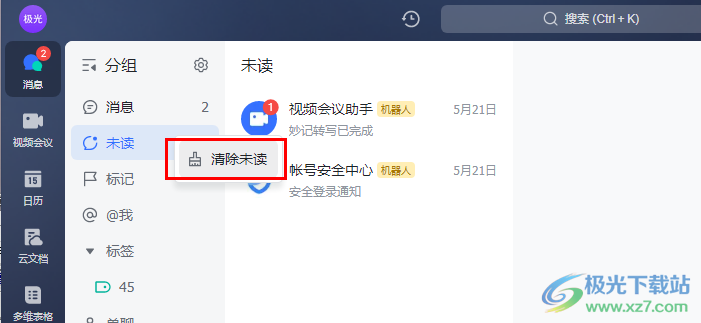
方法步骤
1、第一步,我们在电脑中打开飞书软件,然后在软件页面中点击打开“消息”选项
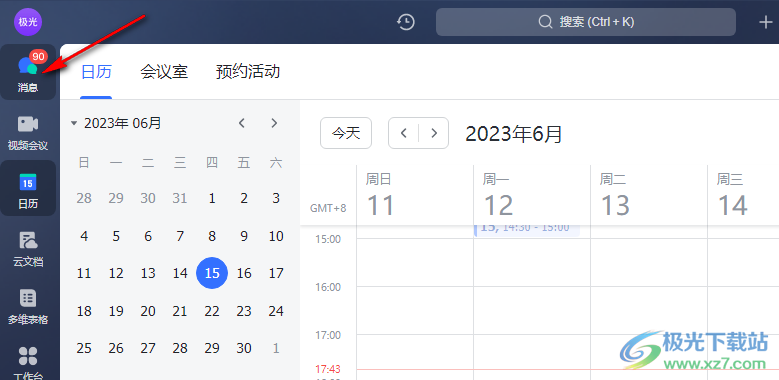
2、第二步,打开消息选项之后,在消息页面中,我们可以看到每个对话框上标注的未读消息条数
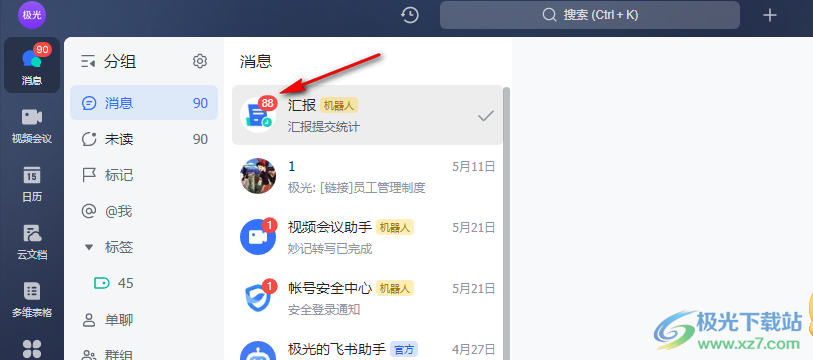
3、第三步,我们选择其中一个消息,然后右键单击选择“清除未读”选项,或是可以直接将该消息设置为“消息免打扰”
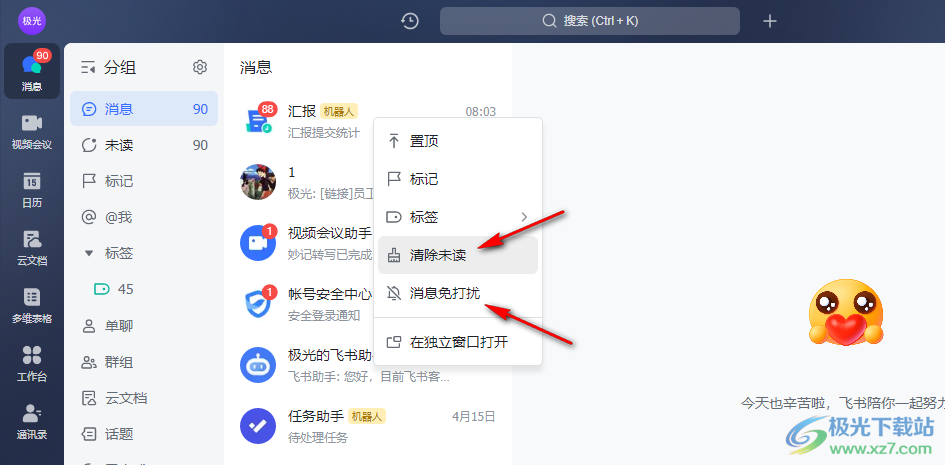
4、第四步,我们也可以在左侧列表中点击打开“未读”选项,查看所有的未读消息
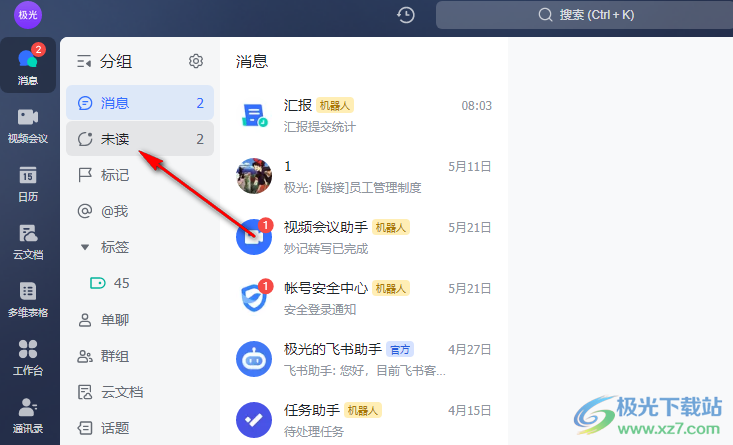
5、第五步,有多个未读消息对话时,我们可以直接右键单击“未读”选项,然后在菜单列表中点击选择“清除未读”选项即可
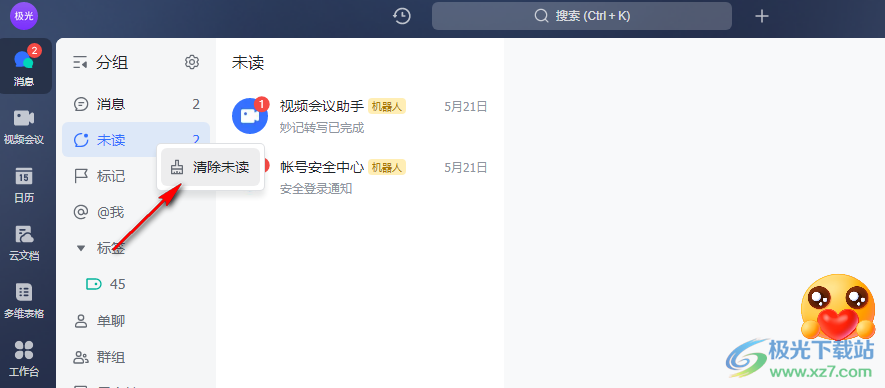
以上就是小编整理总结出的关于飞书一键清除未读消息的方法,我们在飞书软件中打开消息选项,然后在消息页面中找到“未读”选项,右键单击该选项,最后在菜单列表中点击“清除未读”选项即可,感兴趣的小伙伴快去试试吧。
[download]273332[/download]
相关推荐
相关下载
热门阅览
- 1百度网盘分享密码暴力破解方法,怎么破解百度网盘加密链接
- 2keyshot6破解安装步骤-keyshot6破解安装教程
- 3apktool手机版使用教程-apktool使用方法
- 4mac版steam怎么设置中文 steam mac版设置中文教程
- 5抖音推荐怎么设置页面?抖音推荐界面重新设置教程
- 6电脑怎么开启VT 如何开启VT的详细教程!
- 7掌上英雄联盟怎么注销账号?掌上英雄联盟怎么退出登录
- 8rar文件怎么打开?如何打开rar格式文件
- 9掌上wegame怎么查别人战绩?掌上wegame怎么看别人英雄联盟战绩
- 10qq邮箱格式怎么写?qq邮箱格式是什么样的以及注册英文邮箱的方法
- 11怎么安装会声会影x7?会声会影x7安装教程
- 12Word文档中轻松实现两行对齐?word文档两行文字怎么对齐?
网友评论